win10游戏怎么调全屏 win10系统如何设置游戏全屏
更新时间:2023-07-03 15:52:35作者:runxin
当用户在使用win10电脑玩游戏的时候,常常会将游戏画面进行全屏显示,也能够提高玩家的游戏体验,当然有些用户在win10系统中运行游戏时,却发现游戏进入之后却没有全屏显示,对此win10游戏怎么调全屏呢?其实方法很简单,下面小编就来教大家win10系统设置游戏全屏方法。
具体方法:
1、右击桌面任意空白位置,点击“显示设置”。
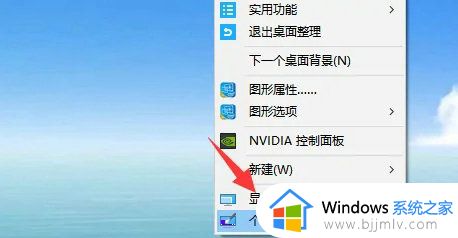
2、进入系统显示设置界面。
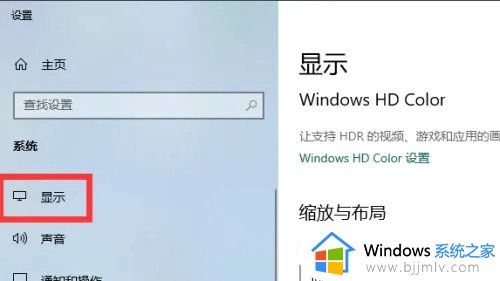
3、点开显示分辨率,一般选择推荐的分辨率就可以。
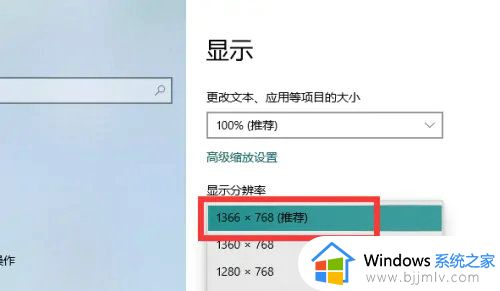
4、如果推荐的分辨率设置后,还是不能全屏,就分别试下不同的分辨率,看游戏适配哪个分辨率可以全屏。
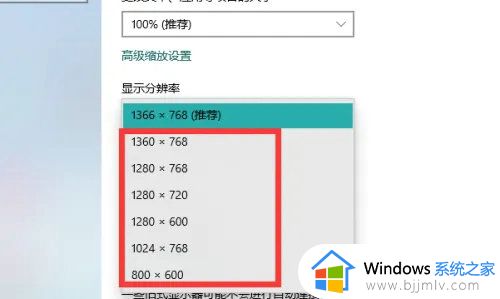
以上就是小编给大家介绍的win10系统设置游戏全屏方法了,如果你也有相同需要的话,可以按照上面的方法来操作就可以了,希望本文能够对大家有所帮助。
win10游戏怎么调全屏 win10系统如何设置游戏全屏相关教程
- win10 游戏全屏怎么设置 win10系统游戏全屏的设置教程
- 红警如何在win10系统运行全屏 win10运行红警全屏设置方法
- war3分辨率怎么调全屏win10 war3全屏设置win10图文教程
- 冰封王座全屏怎么设置win10 win10怎样将冰封王座调整全屏
- win10魔兽争霸全屏怎么设置 魔兽争霸全屏设置步骤win10
- win10全屏开始菜单设置方法 win10怎么设置全屏显示开始菜单
- 红警2全屏设置win10详细步骤 win10红警2怎么设置全屏
- dota不能全屏怎么设置win10 win10玩dota不能全屏如何处理
- win10祖玛不能全屏怎么办 祖玛在win10系统不能全屏处理方法
- win10帝国时代怎么全屏 win10玩帝国时代如何调全屏
- win10如何看是否激活成功?怎么看win10是否激活状态
- win10怎么调语言设置 win10语言设置教程
- win10如何开启数据执行保护模式 win10怎么打开数据执行保护功能
- windows10怎么改文件属性 win10如何修改文件属性
- win10网络适配器驱动未检测到怎么办 win10未检测网络适配器的驱动程序处理方法
- win10的快速启动关闭设置方法 win10系统的快速启动怎么关闭
热门推荐
win10系统教程推荐
- 1 windows10怎么改名字 如何更改Windows10用户名
- 2 win10如何扩大c盘容量 win10怎么扩大c盘空间
- 3 windows10怎么改壁纸 更改win10桌面背景的步骤
- 4 win10显示扬声器未接入设备怎么办 win10电脑显示扬声器未接入处理方法
- 5 win10新建文件夹不见了怎么办 win10系统新建文件夹没有处理方法
- 6 windows10怎么不让电脑锁屏 win10系统如何彻底关掉自动锁屏
- 7 win10无线投屏搜索不到电视怎么办 win10无线投屏搜索不到电视如何处理
- 8 win10怎么备份磁盘的所有东西?win10如何备份磁盘文件数据
- 9 win10怎么把麦克风声音调大 win10如何把麦克风音量调大
- 10 win10看硬盘信息怎么查询 win10在哪里看硬盘信息
win10系统推荐